မာတိကာ
လက်ကျန်ရှင်းတမ်းတစ်ခုဖန်တီးခြင်း သည် ဘဏ္ဍာရေးပိုင်းခြားစိတ်ဖြာမှုနှင့် ကုမ္ပဏီအကဲဖြတ်ခြင်းအတွက် လုပ်ရမည့်အလုပ်ဖြစ်သည်။ ကုမ္ပဏီ၏ ပစ္စုပ္ပန်တန်ဖိုး နှင့် တိုးတက်မှု ကို လက်ကျန်ရှင်းတမ်းတစ်ခုမှ လျင်မြန်စွာ ခြုံငုံသုံးသပ်နိုင်ပါသည်။ စာရင်းရှင်းတမ်းတွင် ပုံစံအမျိုးမျိုးရှိသည်။ ဤဆောင်းပါးတွင်၊ ကုမ္ပဏီတစ်ခု၏ Excel ဖော်မတ်တွင် ငွေစာရင်းရှင်းတမ်း အကြောင်း ဆွေးနွေးပါမည်။ ယင်းနှင့်စပ်လျဉ်း၍ ပိုမိုနားလည်သဘောပေါက်ပြီး သင့်အသိပညာကိုမြှင့်တင်ရန် အောက်ပါဆောင်းပါးအပြည့်အစုံကို ဖတ်ရှုပါ။
နမူနာအလုပ်စာအုပ်ကို ဒေါင်းလုဒ်လုပ်ပါ
ကျွန်ုပ်တို့၏လက်ကျန်ရှင်းတမ်းပုံစံပုံစံကို ဤနေရာတွင် အခမဲ့ဒေါင်းလုဒ်လုပ်နိုင်ပါသည်။
Balance Sheet.xlsx
Balance Sheet ဆိုတာ ဘာလဲ
ကုမ္ပဏီတစ်ခု၏ လက်ကျန်ရှင်းတမ်း သည် ကုမ္ပဏီ၏ပိုင်ဆိုင်မှုနှင့် တာဝန်ခံမှုများ၏ အကျဉ်းချုပ်ဖြစ်သည်။ ၎င်းသည် ကုမ္ပဏီ၏ ခြုံငုံသုံးသပ်ချက်ကို တစ်ချက်ကြည့်လိုက်သည်။ ဤစာရွက်ကို ခွဲခြမ်းစိတ်ဖြာခြင်းဖြင့် ကုမ္ပဏီသည် အမြတ်ရနေသည် သို့မဟုတ် အကြွေးထဲ နစ်နေသလားဟု ပြောနိုင်ပါသည်။
လက်ကျန်စာရွက်၏ မရှိမဖြစ် အစိတ်အပိုင်းများ-
အဓိကအားဖြင့် ၂ ခု ရှိပါသည်။ လက်ကျန်ရှင်းတမ်းတစ်ခု၏ မရှိမဖြစ် အစိတ်အပိုင်းများ။ ပိုင်ဆိုင်မှု အပိုင်း နှင့် Liabilities & ပိုင်ရှင်၏ သာတူညီမျှမှု အပိုင်း။
၁။ ပိုင်ဆိုင်မှုများ
ပိုင်ဆိုင်မှုများသည် အဓိကအားဖြင့် အနာဂတ်တွင် အကျိုးအမြတ်များရရှိရန် စွမ်းဆောင်နိုင်သော အရင်းအမြစ်များဖြစ်သည်။ ငွေသား၊ ပစ္စည်းစာရင်း၊ ပိုင်ဆိုင်မှု၊ ပစ္စည်းအပိုင်းအစများ၊ စိတ်စေတနာကောင်း စသည်ဖြင့် ပိုင်ဆိုင်မှု၏ ဥပမာများဖြစ်သည်။ ပိုင်ဆိုင်မှုများသည် မြင်သာထင်သာရှိနိုင်သည် သို့မဟုတ် မမြင်နိုင်သော အရာများ ဖြစ်နိုင်သည်။ ထို့အပြင်၊ ပိုင်ဆိုင်မှုများသည် ရေတို သို့မဟုတ် ရေရှည်လည်း ဖြစ်နိုင်သည်။
၂။ ပေးဆပ်မှုများ & ပိုင်ရှင်၏Equity
- Liabilities
Liabilities များသည် ကုမ္ပဏီတစ်ခု၏ စီးပွားရေးအကျိုးအမြတ်များဆုံးရှုံးသွားခြင်း သို့မဟုတ် စွန့်စားရကျိုးနပ်သော ငွေကြေးဆိုင်ရာတာဝန်ဝတ္တရားများတွင် ဆက်လက်တည်ရှိနေသည့်အရင်းအမြစ်များဖြစ်သည်။
- Owner's Equity
Owners equity သည် အဓိကအားဖြင့် အစုရှယ်ယာရှင်များကြားတွင် ကုမ္ပဏီတန်ဖိုး၏ ရှယ်ယာဖြစ်သည်။ ဤသည်မှာ ရောင်းချလျှင် ကုမ္ပဏီတန်ဖိုးကို ခွဲဝေပေးမည့် အချိုးဖြစ်သည်။
လက်ကျန်ရှင်းတမ်းတစ်ခုမှ ငွေကြေးရလဒ်များ
လက်ကျန်ရှင်းတမ်းတစ်ခုမှ ကျွန်ုပ်တို့ရရှိနိုင်သော အဓိကအားဖြင့် ငွေကြေးရလဒ် 5 ခုရှိသည်။
ဥပမာ-
ကြွေးမြီအချိုးအစား- ဤသည်မှာ စုစုပေါင်းတာဝန်နှင့် စုစုပေါင်းပိုင်ဆိုင်မှုများကြား အချိုးဖြစ်သည်။
လက်ရှိအချိုးအစား - ဤသည်မှာ လက်ရှိပိုင်ဆိုင်မှုနှင့် လက်ရှိတာဝန်ဝတ္တရားများကြား အချိုး။
လုပ်ငန်းအရင်းအနှီး- ၎င်းသည် လက်ရှိပိုင်ဆိုင်မှုနှင့် လက်ရှိတာဝန်ဝတ္တရားများကြား ခြားနားချက်ဖြစ်သည်။
ပိုင်ဆိုင်မှုနှင့် ညီမျှမှုအချိုး- ဤသည်မှာ စုစုပေါင်းပိုင်ဆိုင်မှုနှင့် ပိုင်ရှင်၏ ရှယ်ယာများကြား အချိုးဖြစ်သည်။
ကြွေးမြီမှ Equity Ratio- ဤအချိုးသည် စုစုပေါင်း ပိုင်ဆိုင်မှုနှင့် ပိုင်ရှင်၏ ရှယ်ယာများကြား အချိုးဖြစ်သည်။
အဆင့်များ ပြုလုပ်ရန်၊ Excel ရှိ ကုမ္ပဏီတစ်ခု၏ Balance Sheet ဖော်မတ်
📌 အဆင့် 1- Balance Sheet Heading
ပထမဦးစွာ သင့်လက်ကျန်ရှင်းတမ်းအတွက် ခေါင်းစီးကို ပြင်ဆင်ရပါမည်။ ပြင်ဆင်ရန် အောက်ပါအဆင့်များကို လိုက်နာပါ။ 👇
- အစတွင်၊ ပိုမိုကြီးမားသောဖောင့်အရွယ်အစားဖြင့် ပေါင်းထားသောဆဲလ်အချို့တွင် 'Balance Sheet' ကိုရေးပါ။ ၎င်းသည် ခေါင်းစဉ်ကို ပိုမိုဆွဲဆောင်မှုရှိစေမည်ဖြစ်သည်။
- ပြီးနောက်၊ သင်၏ ကုမ္ပဏီအမည် တွင် အလားတူရေးပါ။နောက်အတန်း။
- ထို့နောက်၊ နောက်အတန်းတွင် ဤလက်ကျန်ရှင်းတမ်းကို သင်ဖန်တီးနေသည့် နှစ်များကို ရေးပါ။
ဤအဆင့် ၃ ဆင့်ကို လိုက်နာခြင်းဖြင့် အောက်ပါအခြေအနေများကို ဖြစ်ပေါ်စေပါမည်။ 👇
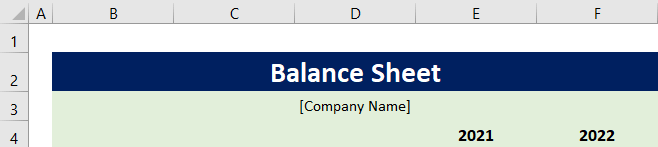
📌 အဆင့် 2- Input Assets Data
ယခု၊ ခေါင်းစဉ်အပိုင်းကို ပြီးမြောက်ပြီးနောက်၊ သင်သည် သင်၏ ပိုင်ဆိုင်မှုဒေတာအတွဲကို ဖန်တီးပြီး သင့်ပိုင်ဆိုင်မှုများကို တွက်ချက်ရပါမည်။ ယင်းကို ပြီးမြောက်ရန်၊ အောက်ပါ အဆင့်များကို လိုက်နာပါ။ 👇
- အစပိုင်းတွင်၊ ခေါင်းစဉ်ငယ် 'Assets' ကို အချို့သော ဆဲလ်များတွင် ပေါင်းစည်းထားသော ဖောင့်အရွယ်အစားကြီးဖြင့် ရေးပါ။
- ထို့နောက် ခေါင်းစီး ' ကို ရေးပါ။ နောက်အတန်းတွင် လက်ရှိပိုင်ဆိုင်မှုများ ' သည်လည်း အလားတူပင်။ အောက်ပါအတိုင်း၊ သင့်ကုမ္ပဏီ၏ လက်ရှိပိုင်ဆိုင်မှု အမျိုးအစားများ ကို ဘယ်ဘက် ဘက်ခြမ်းတွင် ရေးပြီး ပိုင်ဆိုင်မှု၏ တန်ဖိုးများ ကို ညာဖက် ဘက်ခြမ်းရှိ ညာဘက် တွင် မှတ်တမ်းတင်ပါ။ နှစ်များ' ကော်လံများ။ ဒီလိုလုပ်ပြီးနောက်မှာတော့ အလားတူရလဒ်ကို ရရှိပါလိမ့်မယ်။ 👇

မှတ်ချက်-
ပိုင်ဆိုင်မှု၏တန်ဖိုးကို ရွေးချယ်ပါက ပိုကောင်းပါသည်။ Format Cells dialogue box မှ စာရင်းကိုင် ဖော်မတ်အဖြစ် ဆဲလ်များ။

- နောက်တစ်ခု၊ သင့်လက်ရှိပိုင်ဆိုင်မှုစုစုပေါင်းကို တွက်ချက်ရန် လိုအပ်ပါသည်။ ၎င်းကိုလုပ်ဆောင်ရန်အတွက်၊ E11 ဆဲလ် ကိုရွေးချယ်ပြီး 2021 ခုနှစ်အတွင်း စုစုပေါင်းလက်ရှိပိုင်ဆိုင်မှုများကို တွက်ချက်ရန် အောက်ပါဖော်မြူလာကို ထည့်သွင်းပါ။
=SUM(E7:E10) 
- ယခု၊ E11 ဆဲလ် ၏ အောက်ခြေညာဘက် ထောင့်တွင် သင်၏ကာဆာကို ကာဆာကို ထားကာ ဖြည့်စွက်လက်ကိုင် ပေါ်လိမ့်မည် ပေါ်လာ။ ထို့နောက် တစ်နှစ်အတွက် စုစုပေါင်းလက်ရှိပိုင်ဆိုင်မှုများကို တွက်ချက်ရန် ၎င်းကို ညာဘက်သို့ ဆွဲယူပါ။2022။

- ရလဒ်အနေဖြင့်၊ သင်သည် 2022 ခုနှစ်အတွက် စုစုပေါင်းလက်ရှိပိုင်ဆိုင်မှုများကိုလည်း တွေ့မြင်နိုင်ပါသည်။

- ယခု၊ လက်ရှိပိုင်ဆိုင်မှုစာရင်းကဲ့သို့ အခြားပိုင်ဆိုင်မှုပစ္စည်းများနှင့် ၎င်းတို့၏တန်ဖိုးများကို စာရင်းပြုစုပါ။
- နောက်တစ်ခု၊ တစ်နှစ်လျှင် စုစုပေါင်းပိုင်ဆိုင်မှုတန်ဖိုးကို တွက်ချက်ရန် လိုအပ်မည်ဖြစ်ပါသည်။ ဒါကိုလုပ်ဖို့၊ E14 cell ကိုရွေးပြီး ဖော်မြူလာဘားမှာ အောက်ပါဖော်မြူလာကိုရေးပါ။
=SUM(E11:E13) 
- ရလဒ်အနေဖြင့် သင်သည် 2021 ခုနှစ်အတွက် စုစုပေါင်းပိုင်ဆိုင်မှုတန်ဖိုးကို ရရှိမည်ဖြစ်သည်။ ထို့နောက်၊ သင်၏ကာဆာကို E14 ဆဲလ်၏ အောက်ခြေညာဘက် အနေအထားတွင် ထားရှိပါ။ ၂>။ ထို့ကြောင့်၊ fill handle ပေါ်လာပါမည်။ ပြီးနောက်၊ ဖော်မြူလာကို ကူးယူပြီး 2022 ခုနှစ်အတွက် စုစုပေါင်းပိုင်ဆိုင်မှုများကို တွက်ချက်ရန် ဖြည့်စွက်လက်ကိုင်ကို ညာဘက်သို့ ဆွဲဆွဲပါ။

နောက်ဆုံးတွင်၊ သင်ပြုလုပ်ပြီးပါပြီ၊ သင့်လက်ကျန်ရှင်းတမ်း၏ ပိုင်ဆိုင်မှုအပိုင်း။ ပြီးတော့၊ ဒါကဒီလိုဖြစ်သင့်တယ်။ 👇

Read More- Excel တွင် Projected Balance Sheet ပြုလုပ်နည်း (အမြန်အဆင့်များနှင့်အတူ)
📌 အဆင့် 3- ထည့်သွင်းရန်တာဝန်များ & Owner's Equity Data
နောက်တစ်ခုကတော့ သင့်လက်ကျန်ရှင်းတမ်းအတွက် Liabilities နှင့် Owner's Equity dataset ကို ဖန်တီးရန်လိုအပ်ပါသည်။ ၎င်းကိုဖန်တီးရန် အောက်ပါအဆင့်များအတိုင်းသွားပါ။ 👇
- ပိုင်ဆိုင်မှုဒေတာအတွဲကဲ့သို့ပင်၊ လက်ရှိတာဝန်ဝတ္တရားများ၊ အခြားတာဝန်ဝတ္တရားများနှင့် ပိုင်ရှင်၏ရှယ်ယာများကို ရေးပါ။ ၎င်းအပြင် အမျိုးအစားတိုင်း၏ တန်ဖိုးများကို မှတ်တမ်းတင်ပါ။ ဒေတာအတွဲသည် ဤကဲ့သို့ဖြစ်လိမ့်မည်။ 👇
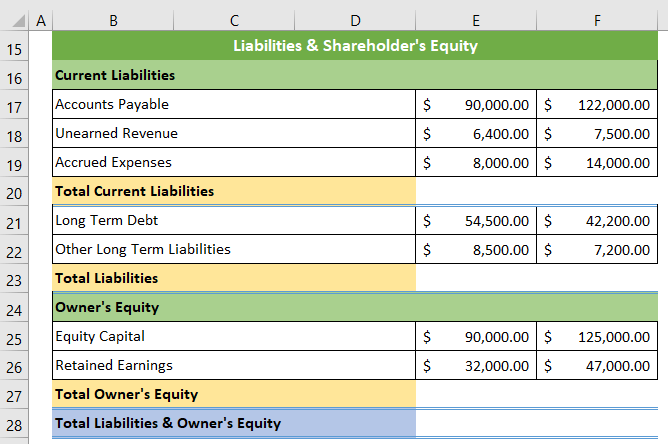
- ကဲ၊ မင်းစုစုပေါင်းလက်ရှိတာဝန်များကို တွက်ချက်ရန် လိုအပ်သည်။ ၎င်းကိုလုပ်ဆောင်ရန်၊ E20 ဆဲလ် ကိုရွေးချယ်ပြီး အောက်ပါဖော်မြူလာကို ထည့်သွင်းပါ။
=SUM(E17:E19) 
- ထို့ကြောင့်၊ သင်သည် 2021 ခုနှစ်အတွက် စုစုပေါင်း လက်ရှိတာဝန်ဝတ္တရားများကို ရရှိမည်ဖြစ်သည်။ ယခု၊ သင့် cursor ကို ဆဲလ်၏ အောက်ခြေညာဘက် အနေအထားတွင် ထားရှိပြီး ဖြည့်စွက်လက်ကိုင် ပေါ်လာပါမည်။ အောက်ပါအတိုင်း၊ 2022 နှစ်အတွက် စုစုပေါင်းလက်ရှိတာဝန်များကို တွက်ချက်ရန် ဖြည့်စွက်လက်ကိုင်ကို ညာဘက်သို့ ဆွဲဆွဲပါ။

- ထို့ကြောင့်၊ နှစ်စဉ်နှစ်တိုင်းအတွက် စုစုပေါင်းလက်ရှိတာဝန်ဝတ္တရားများကို သင်ရရှိမည်ဖြစ်သည်။

- ယခု၊ နောက်နှစ်အတွက် စုစုပေါင်းကြွေးမြီများကို တွက်ချက်ရန် လိုအပ်ပါသည်။ ဒါကိုလုပ်ဖို့၊ E23 cell ကိုရွေးပြီး အောက်ပါဖော်မြူလာကို ထည့်ပါ။
=SUM(E20:E22) 
- ထို့နောက်၊ ဆဲလ်၏ အောက်ခြေညာဘက် ထောင့်တွင် သင့်ကာဆာကို ထားကာ ဖြည့်စွက်လက်ကိုင် ပေါ်လာသောအခါ၊ ဖော်မြူလာကိုကူးယူရန် ၎င်းကို ညာဘက်သို့ ဆွဲယူပါ။

- ထို့ကြောင့် သင်သည် 2021 နှင့် 2022 နှစ်များအတွက် စုစုပေါင်းတာဝန်ဝတ္တရားများကို ရနိုင်ပါသည်။

- ထို့ပြင်၊ သင်သည် စုစုပေါင်းပိုင်ရှင်၏ ရှယ်ယာတန်ဖိုးကိုလည်း တွက်ချက်ရန် လိုအပ်ပါသည်။ ဒါကိုလုပ်ဖို့၊ E27 cell ကိုနှိပ်ပြီး အောက်ပါဖော်မြူလာကိုရေးပါ။
=SUM(E25:E26) 
- ထို့ကြောင့်၊ သင်သည် 2021 ခုနှစ်အတွက် စုစုပေါင်းပိုင်ရှင်၏ပိုင်ဆိုင်မှုကို ရရှိမည်ဖြစ်သည်။ ယခု၊ သင့် cursor ကို ဆဲလ်၏ အောက်ခြေညာဘက် အနေအထားတွင် ထားကာ ဖြည့်စွက်လက်ကိုင်ကို ညာဘက်သို့ သို့ ဆွဲယူပါ။ အပေါ်မှာဖြည့်စွက်လက်ကိုင်၏ ရောက်ရှိလာခြင်း။

- ရလဒ်အနေဖြင့်၊ သင်သည် 2022 ခုနှစ်အတွက် စုစုပေါင်းပိုင်ဆိုင်သူ၏ရှယ်ယာများကိုလည်း ရရှိမည်ဖြစ်သည်။

- နောက်ဆုံးအနေနဲ့ အနည်းဆုံးတော့ ပိုင်ရှင်ရဲ့ ပိုင်ဆိုင်မှုစုစုပေါင်းနဲ့ အရင်းအနှီးကို ရှာဖို့လိုပါတယ်။ ဒါကိုလုပ်ဖို့၊ E28 cell ကိုရွေးပြီး အောက်ပါဖော်မြူလာကိုရေးပါ။
=SUM(E23,E27) 
- ထို့ကြောင့်၊ သင်သည် 2021 ခုနှစ်အတွက် စုစုပေါင်းတာဝန်ဝတ္တရားများနှင့် ပိုင်ရှင်၏ရှယ်ယာများကို သင်ရနိုင်သည်။ ထို့နောက်တွင်၊ သင်၏ကာဆာကို ဆဲလ်၏ အောက်ခြေညာဘက် ထောင့်တွင် ထားကာ ဖြည့်စွက်လက်ကိုင်ရောက်ရှိသည့်အခါ ၎င်းကို ဆွဲယူပါ rightward ။

ထို့ကြောင့် သင်သည် 2022 ခုနှစ်အတွက် စုစုပေါင်းတာဝန်ဝတ္တရားများနှင့် ပိုင်ရှင်၏ရှယ်ယာများကို တွက်ချက်နိုင်ပါသည်။ ပြီးပါက ကြွေးမြီများနှင့် ပိုင်ရှင်၏ရှယ်ယာဒေတာအတွဲတစ်ခုလုံးကို တွေ့ရမည်ဖြစ်ပါသည်။ ဒီလိုမျိုး။ 👇
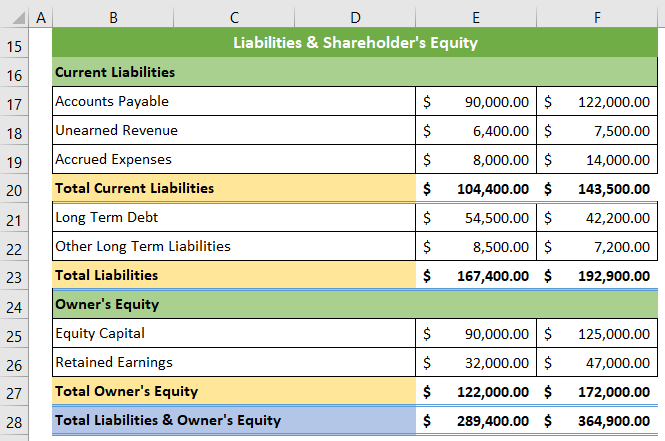
Read More- Excel တွင် Net Worth Formula Balance Sheet (သင့်လျော်သော ဥပမာ 2 ခု)
📌 အဆင့် 4- ငွေကြေးရလဒ်များကို တွက်ချက်ပါ Balance Sheet မှ
လက်ကျန်ရှင်းတမ်းကို ဖန်တီးပြီးနောက်၊ စာရွက်မှ ငွေကြေးရလဒ်အချို့ကို သင်တွေ့နိုင်သည်။ ဤတန်ဖိုးများကိုရှာဖွေရန်၊ အောက်ပါအဆင့်များကို လိုက်နာပါ။ 👇
- 2021 ခုနှစ်အတွက် ကြွေးမြီအချိုး ကိုတွက်ချက်ရန်၊ ဆဲလ် E31 ကို ရွေးပြီး အောက်ပါဖော်မြူလာကို ထည့်သွင်းပါ။
=E23/E14 
- ယခု၊ သင့် cursor ကို ဆဲလ်၏ အောက်ခြေညာဘက် အနေအထားတွင် ထားကာ ဖြည့်စွက်ကိုင်တွယ်သည့်အခါ၊ 2022 ခုနှစ်အတွက် အချိုးအစားကို တွက်ချက်ရန် ၎င်းကို ညာဘက်သို့ ဆွဲယူပါ။

- နောက်တစ်ခု ရှာရန်၊သင့်လက်ကျန်ရှင်းတမ်း၏ လက်ရှိအချိုး ၊ E32 ဆဲလ်ကို နှိပ်ပြီး အောက်ပါပုံသေနည်းကို ထည့်သွင်းပါ။ ထို့နောက် 2022 ခုနှစ်အတွက် အချိုးကိုတွက်ချက်ရန် ယခင်အဆင့်ရှိ ဖြည့်စွက်လက်ကိုင်ကို ညာသို့ ဆွဲယူပါ။
=E11/E20 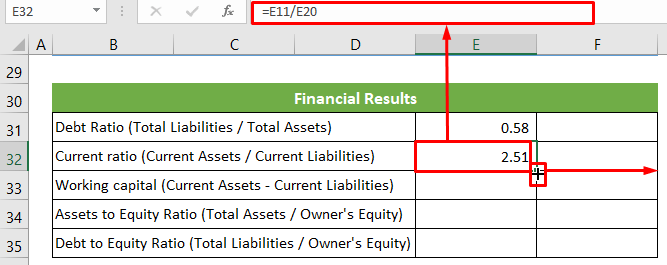
- နောက်တစ်ခု၊ သင်သည် ဤစာရွက်မှ 2021 ခုနှစ်အတွက် Working Capita l ကို တွက်ချက်နိုင်ပါသည်။ ဒါကိုလုပ်ဖို့၊ E33 cell ကိုရွေးပြီး အောက်ပါဖော်မြူလာကိုရေးပါ။ ထို့နောက် 2022 ခုနှစ်အတွက် အလုပ်အရင်းအနှီးကို တွက်ချက်ရန် ဖြည့်စွက်လက်ကိုင်ကို ညာသို့ ဆွဲဆွဲပါ။
=E11-E20 
- ထို့အပြင်၊ သင်သည် E34 ဆဲလ် ကိုရွေးချယ်ပြီး အောက်ပါဖော်မြူလာကိုရေးခြင်းဖြင့် ပိုင်ဆိုင်မှုနှင့် ညီမျှခြင်းအချိုး ကို တွက်ချက်နိုင်ပါသည်။ အောက်ပါအတိုင်း၊ အလားတူ fill handle အင်္ဂါရပ်ကို အသုံးပြု၍ 2022 ခုနှစ်အတွက် အချိုးအစားကို တွက်ချက်ရန်။
=E14/E27 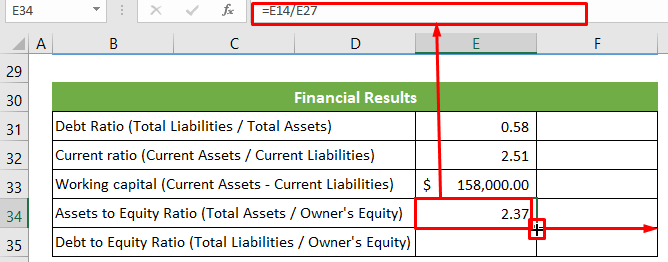
- ထို့အတူ၊ သင်သည် E35 ဆဲလ် ကိုနှိပ်ပြီး အောက်ပါဖော်မြူလာကို ထည့်သွင်းခြင်းဖြင့် ကြွေးမြီနှင့် ညီမျှခြင်းအချိုး ကို တွက်ချက်နိုင်ပါသည်။ ထို့နောက် 2022 ခုနှစ်အတွက် အချိုးကို တွက်ချက်ရန် fill handle ကို အသုံးပြုပါ။
=E23/E27 
နောက်ဆုံးတွင်၊ သင်၏ဘဏ္ဍာရေးရလဒ်အနှစ်ချုပ်သည် ဤကဲ့သို့ဖြစ်နေလိမ့်မည်။ 👇 ထို့အပြင်၊ ကုမ္ပဏီတစ်ခု၏ Excel ဖော်မတ်ရှိ သင့်လက်ကျန်ရှင်းတမ်းသည် ယခု အပြည့်အဝ အဆင်သင့်ဖြစ်နေပါပြီ။
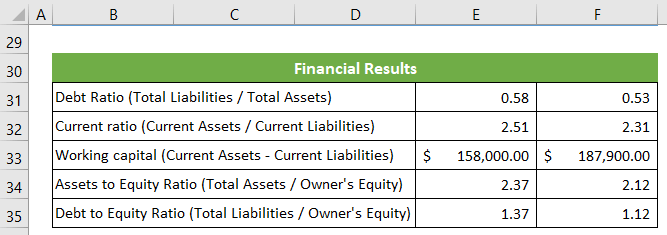
နောက်ထပ်ဖတ်ရန်- Excel အတွက် လက်ကျန်စာရွက်ပုံစံ ပိုင်ဆိုင်မှုလုပ်ငန်း
လက်ကျန်ရှင်းတမ်းတစ်ခုထားရှိခြင်း၏ အားသာချက်များ
လက်ကျန်ရှင်းတမ်း၏ အားသာချက်များမှာအောက်ပါအတိုင်း-
- ကုမ္ပဏီတစ်ခု၏တိုးတက်မှုကို အချိန်တိုအတွင်း ပိုင်းခြားစိတ်ဖြာနိုင်ပါသည်။
- ဤစာရွက်မှတစ်ဆင့် ရှယ်ယာများကို ရင်းနှီးမြုပ်နှံခြင်း သို့မဟုတ် ရုတ်သိမ်းခြင်းကဲ့သို့ ကြီးမားသောဆုံးဖြတ်ချက်များစွာကို သင် လွယ်ကူစွာပြုလုပ်နိုင်ပါသည်။
- ဤစာရွက်မှ ငွေကြေးရလဒ်များနှင့် တိုးတက်မှုအများအပြားကို သင်ရနိုင်သည်။
- ဤစာရွက်၏အကူအညီဖြင့် ကုမ္ပဏီတစ်ခု၏တိုးတက်မှုကို လွယ်ကူမြန်ဆန်စွာ ခြေရာခံနိုင်ပါသည်။
အရာများ မှတ်သားရန်
- သိထားရန် အလွန်အရေးကြီးသောအချက်မှာ လက်ကျန်ရှင်းတမ်း၏ စုစုပေါင်းပိုင်ဆိုင်မှုများနှင့် စုစုပေါင်းတာဝန်ဝတ္တရားများနှင့် ပိုင်ရှင်၏ပိုင်ဆိုင်မှုသည် ညီမျှနေရမည်ဖြစ်သည်။
နိဂုံးချုပ်
နိဂုံးချုပ်ရန်၊ ကျွန်ုပ်သည် ဤဆောင်းပါးတွင် ကုမ္ပဏီတစ်ခု၏ Excel ဖော်မတ်ဖြင့် လက်ကျန်ရှင်းတမ်းကို ဆွေးနွေးထားပါသည်။ လက်ကျန်ရှင်းတမ်းတစ်ခုအကြောင်း သိထားသင့်သည့်အရာအားလုံးကို ဤနေရာတွင် အကျယ်တဝင့်ဖန်တီးရန် လက်ကျန်ရှင်းတမ်းကို ဖန်တီးရန် အဆင့်အားလုံးကို ကျွန်ုပ်ကြိုးစားခဲ့သည်။ ဒီဆောင်းပါးက အသုံးဝင်ပြီး ဗဟုသုတရလိမ့်မယ်လို့ မျှော်လင့်ပါတယ်။ သင့်တွင် နောက်ထပ်မေးခွန်းများ သို့မဟုတ် အကြံပြုချက်များရှိပါက ဤနေရာတွင် လွတ်လပ်စွာ မှတ်ချက်ပေးနိုင်ပါသည်။
ထို့အပြင်၊ ဤကဲ့သို့သော ဆောင်းပါးများကို ရှာဖွေရန် ExcelWIKI သို့ ဝင်ရောက်ကြည့်ရှုပါ။

